9 τρόποι για να ορίσετε υπενθυμίσεις με ειδοποιήσεις στο iPhone
Miscellanea / / May 22, 2023
Υπάρχουν ορισμένα πράγματα που το iPhone κάνει τόσο καλά και είναι ακριβώς ο λόγος που μας κρατά κολλημένους στην ολοένα και τόσο βελτιστοποιημένη πλατφόρμα στο iOS. Παίρνω Λειτουργίες εστίασης για παράδειγμα – μας βοηθά να μένουμε μακριά από περισπασμούς και μας κρατά παραγωγικούς. Στο ίδιο μήκος κύματος είναι ένα άλλο χαρακτηριστικό που κάνει καλύτερα το iOS – το οποίο σας βοηθά να ορίσετε υπενθυμίσεις με ειδοποιήσεις σε ένα iPhone.

Σε αυτό το άρθρο, θέλουμε να σας δείξουμε πώς μπορείτε να ορίσετε υπενθυμίσεις με ειδοποιήσεις στο iPhone σας. Καθώς περνάτε από τις εννέα μεθόδους, είμαστε σίγουροι ότι θα είστε σίγουρα ένας βολικός τρόπος για να ορίσετε μια υπενθύμιση με βάση τις συνήθειες χρήσης σας.
Σημείωση: Προτού προχωρήσετε με τα βήματα, βεβαιωθείτε ότι έχετε κατεβάσει την εφαρμογή Υπενθυμίσεις στη συσκευή σας iOS, αν όχι ήδη.
Εγκαταστήστε την εφαρμογή Official Reminders της Apple στο iPhone
1. Δημιουργήστε μια υπενθύμιση για σήμερα στο iPhone
Εάν υπάρχει μια εργασία που πρέπει να ολοκληρώσετε κατά προτεραιότητα εντός μιας ημέρας, μπορείτε να χρησιμοποιήσετε το iPhone σας για να σας υπενθυμίσει να την ολοκληρώσετε. Δείτε πώς μπορείτε να ορίσετε μια απλή ειδοποίηση υπενθύμισης στο iPhone σας.
Βήμα 1: Ανοίξτε την εφαρμογή Υπενθυμίσεις. Πατήστε Σήμερα.
Βήμα 2: Επιλέξτε την ώρα της ημέρας – Πρωί, Απόγευμα ή Απόψε.
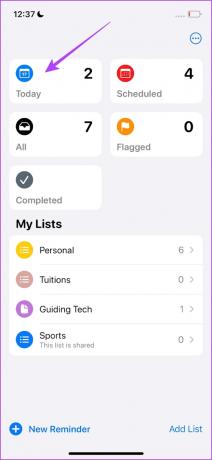
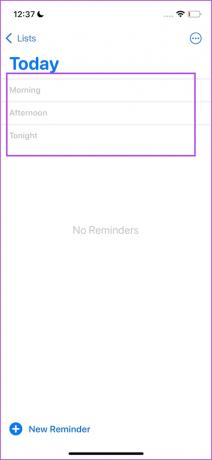
Βήμα 3: Προσθέστε έναν τίτλο για την υπενθύμισή σας και μια σημείωση εάν χρειάζεται.
Βήμα 4: Πατήστε το κουμπί «i» για να αλλάξετε την ώρα.
Βήμα 5: Πατήστε στην επιλογή Ώρα για να αλλάξετε την ώρα. Επιλέξτε μια νέα ώρα και πατήστε Τέλος.
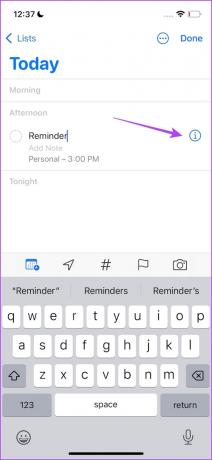

2. Δημιουργήστε μια προγραμματισμένη υπενθύμιση στο iPhone
Εάν έχετε μια μακρά λίστα εργασιών προγραμματισμένων για ολόκληρη την εβδομάδα ή ακόμα και έναν μήνα, μπορείτε να ορίσετε υπενθυμίσεις στο iPhone σας για μια συγκεκριμένη ώρα. Μόλις το κάνετε, το iPhone σας θα σας ειδοποιήσει με μια υπενθύμιση για την καθορισμένη ημερομηνία και ώρα.
Βήμα 1: Ανοίξτε την εφαρμογή Υπενθυμίσεις.
Βήμα 2: Πατήστε Νέα υπενθύμιση.
Βήμα 3: Προσθέστε έναν τίτλο στην υπενθύμισή σας.
Βήμα 4: Πατήστε Λεπτομέρειες.


Βήμα 5: Ενεργοποιήστε τους διακόπτες για Ημερομηνία και Ώρα.
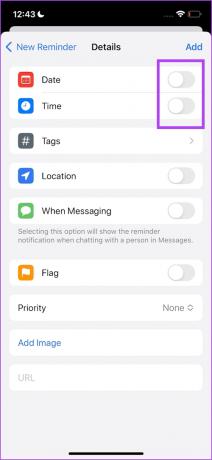
Βήμα 6: Πατήστε Ημερομηνία και ορίστε μια ημερομηνία για την Υπενθύμισή σας.

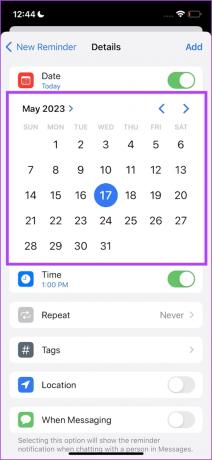
Βήμα 7: Πατήστε στο Time για να ορίσετε μια ώρα για την Υπενθύμισή σας.


Βήμα 8: Πατήστε Προσθήκη για να επιβεβαιώσετε την υπενθύμισή σας.

3. Δημιουργήστε μια επαναλαμβανόμενη υπενθύμιση στο iPhone
Εάν υπάρχει μια επαναλαμβανόμενη εργασία που πρέπει να ολοκληρώσετε - ας πούμε κάθε Σαββατοκύριακο ή την τελευταία ημέρα ενός μήνα, μπορείτε να ορίσετε μια επαναλαμβανόμενη υπενθύμιση στο iPhone σας. Δείτε πώς να το κάνετε.
Βήμα 1: Ανοίξτε την εφαρμογή Υπενθυμίσεις.
Βήμα 2: Πατήστε Νέα υπενθύμιση.
Βήμα 3: Προσθέστε έναν τίτλο στην υπενθύμισή σας.
Βήμα 4: Πατήστε Λεπτομέρειες.


Βήμα 5: Ενεργοποιήστε τους διακόπτες για Ημερομηνία και Ώρα.
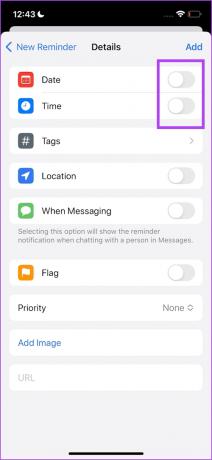
Βήμα 6: Πατήστε Ημερομηνία και ορίστε μια ημερομηνία για την Υπενθύμισή σας.

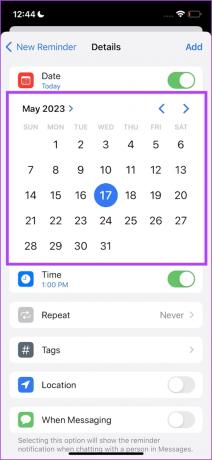
Βήμα 7: Πατήστε στο Time για να ορίσετε μια ώρα για την Υπενθύμισή σας.


Βήμα 8: Πατήστε στην επιλογή Επανάληψη.
Βήμα 9: Επιλέξτε τη συχνότητα. Η υπενθύμιση θα επαναληφθεί για την ώρα ή την ημερομηνία που έχετε ορίσει αρχικά για την επιλεγμένη συχνότητα.
Μπορείτε επίσης να επιλέξετε την προσαρμοσμένη επιλογή για να προσαρμόσετε περαιτέρω τη συχνότητα της επαναλαμβανόμενης υπενθύμισης.


Βήμα 9: Πατήστε το κουμπί πίσω για να επιστρέψετε στις λεπτομέρειες και πατήστε Προσθήκη για να προσθέσετε την υπενθύμισή σας.

4. Προσθέστε μια υπενθύμιση με το Siri στο iPhone
Η Apple κατασκεύασε το Siri για καταστάσεις όπως αυτή και μπορείτε να αξιοποιήσετε τις δυνατότητες του φωνητικού βοηθού για να ορίσετε μια υπενθύμιση όπως θέλετε, με όσες λεπτομέρειες στο iPhone σας. Δείτε πώς μπορείτε να ζητήσετε από τη Siri να ορίσει μια υπενθύμιση στο iPhone σας.
Το μόνο που χρειάζεται να κάνετε είναι να ενεργοποιήσετε το Siri και να τροφοδοτήσετε τις λεπτομέρειες της υπενθύμισής σας.
Διαβάστε επίσης: Πώς να διορθώσετε το Siri που δεν λειτουργεί στο iPhone.

5. Προσθέστε τοποθεσία σε μια υπενθύμιση στο iPhone σας
Μπορείτε επίσης να δημιουργήσετε μια υπενθύμιση στο iPhone σας που έχει αντιστοιχιστεί σε μια συγκεκριμένη τοποθεσία. Για παράδειγμα, εάν θέλετε να σας υπενθυμίζεται να αγοράσετε κάτι μόλις φτάσετε στο σούπερ μάρκετ, μπορείτε να ορίσετε την τοποθεσία για την υπενθύμισή σας και το iPhone σας θα σας το υπενθυμίζει καθώς φτάσετε στο μέρος.
Βήμα 1: Ανοίξτε την εφαρμογή Υπενθυμίσεις.
Βήμα 2: Πατήστε Νέα υπενθύμιση.
Βήμα 3: Προσθέστε έναν τίτλο στην υπενθύμισή σας.
Βήμα 4: Πατήστε Λεπτομέρειες.


Βήμα 5: Ενεργοποιήστε το διακόπτη για την τοποθεσία.
Βήμα 6: Μπορείτε να ορίσετε το σπίτι σας ως τοποθεσία ή όταν μπαίνετε ή βγαίνετε από το αυτοκίνητο.
Βήμα 7: Μπορείτε επίσης να επιλέξετε μια προσαρμοσμένη τοποθεσία. Πατήστε στο προσαρμοσμένο κουμπί και, στη συνέχεια, επιλέξτε τη διεύθυνση.
Βήμα 8: Επιπλέον, μπορείτε επίσης να επιλέξετε μια υπενθύμιση όταν είτε φτάσετε στην τοποθεσία είτε φύγετε από εκεί.
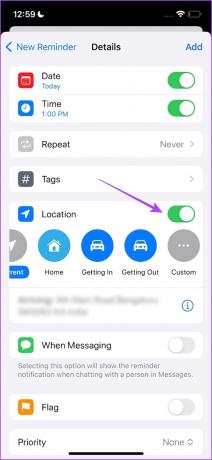

Βήμα 9: Πατήστε το κουμπί πίσω για να επιστρέψετε στις λεπτομέρειες και πατήστε Προσθήκη για να προσθέσετε την υπενθύμισή σας.

6. Προσθέστε μια υπενθύμιση όταν στέλνετε μήνυμα σε κάποιον στο iPhone σας
Μπορείτε επίσης να προσθέσετε μια υπενθύμιση στο iPhone σας που σας ειδοποιεί όταν ξεκινάτε να στέλνετε μηνύματα σε κάποιον. Για παράδειγμα, εάν θέλετε μια υπενθύμιση για να προσκαλέσετε τον φίλο σας σε ένα πάρτι, μπορείτε να προσθέσετε ένα μήνυμα που βασίζεται σε μηνύματα υπενθύμιση και μόλις ανοίξετε τη συνομιλία τους στην εφαρμογή Μηνύματα, θα λάβετε την ειδοποίηση για να το στείλετε καλώ.
Βήμα 1: Ανοίξτε την εφαρμογή Υπενθυμίσεις.
Βήμα 2: Πατήστε Νέα υπενθύμιση.
Βήμα 3: Προσθέστε έναν τίτλο στην υπενθύμισή σας.
Βήμα 4: Πατήστε Λεπτομέρειες.


Βήμα 5: Ενεργοποιήστε το διακόπτη για την επιλογή Κατά την ανταλλαγή μηνυμάτων.
Βήμα 6: Πατήστε Επιλογή προσώπου.
Βήμα 7: Επιλέξτε την επαφή.
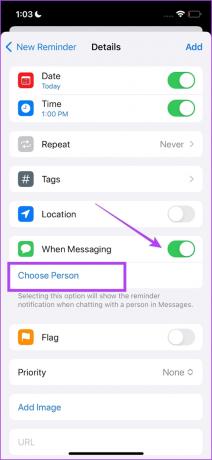
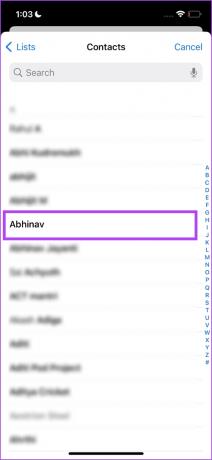
Βήμα 8: Πατήστε Προσθήκη.

Αυτό είναι! Έχετε ορίσει την υπενθύμιση με ειδοποιήσεις στο iPhone σας, οι οποίες θα εμφανίζονται κάθε φορά που στέλνετε μηνύματα στην εν λόγω επαφή.
7. Οργάνωση υπενθυμίσεων χρησιμοποιώντας λίστες στο iPhone
Εάν βρήκατε τις παραπάνω μεθόδους χρήσιμες και σχεδιάζετε να χρησιμοποιήσετε την εφαρμογή Υπενθυμίσεις στο iPhone σας για να παρακολουθείτε όλες τις εργασίες - βεβαιωθείτε ότι δεν γεμίζετε τις υπενθυμίσεις σας και δεν τις κάνετε μπερδεμένες. Θα καταλήξει να γίνει αντιπαραγωγικό. Ως εκ τούτου, για να αποφευχθεί αυτό, μπορείτε εύκολα να οργανώσετε Υπενθυμίσεις χρησιμοποιώντας τη λειτουργία λιστών.
Βήμα 1: Ανοίξτε την εφαρμογή Υπενθυμίσεις.
Βήμα 2: Πατήστε Προσθήκη λίστας.
Βήμα 3: Προσθέστε ένα όνομα στη λίστα σας. Μπορείτε επίσης να επιλέξετε ένα χρώμα και ένα εικονίδιο για το ίδιο.
Βήμα 4: Πατήστε Τέλος.
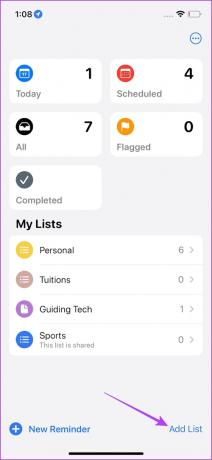

Βήμα 5: Πατήστε στη λίστα που δημιουργήσατε. Πατήστε Νέα υπενθύμιση και μπορείτε να προσθέσετε την υπενθύμιση στη λίστα.
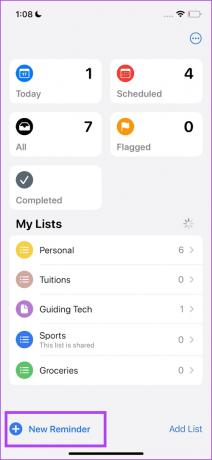
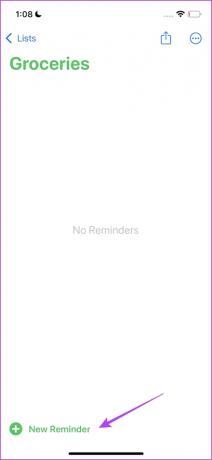
Εάν θέλετε να οργανώσετε περαιτέρω τη λίστα, μπορείτε να ρίξετε μια ματιά σε ένα άρθρο που δημοσιεύσαμε νωρίτερα και σας βοηθά χρησιμοποιήστε ένα πρότυπο στην εφαρμογή Υπενθυμίσεις του iPhone.
8. Δημιουργήστε μια κοινόχρηστη υπενθύμιση στο iPhone
Εάν θέλετε να συνεργαστείτε με τον συμπαίκτη σας και θέλετε να τους υπενθυμίζεται μαζί σας για την ίδια εργασία – δείτε πώς μπορείτε δημιουργήστε μια κοινή υπενθύμιση στο iPhone σας. Ωστόσο, δεν μπορείτε να μοιραστείτε μια μεμονωμένη υπενθύμιση αλλά μια λίστα.
Ας προσπαθήσουμε να μοιραστούμε τη λίστα που δημιουργήσαμε στην προηγούμενη ενότητα.
Βήμα 1: Ανοίξτε την εφαρμογή Υπενθυμίσεις.
Βήμα 2: Πατήστε στη λίστα που θέλετε να μοιραστείτε.
Βήμα 3: Πατήστε στο κουμπί Κοινή χρήση.
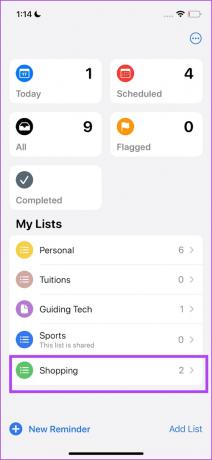
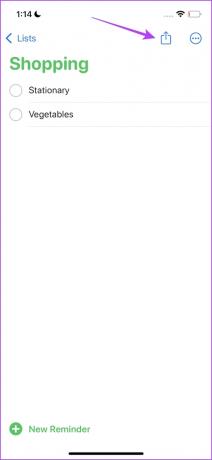
Βήμα 4: Πατήστε στην εφαρμογή ή σε μια επαφή με την οποία θέλετε να την μοιραστείτε.
Βήμα 5: Προσθέστε την επαφή και πατήστε Κοινή χρήση συνδέσμου.
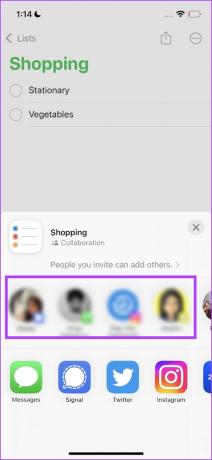
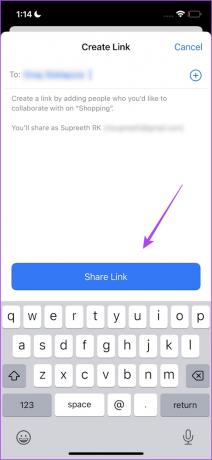
9. Μετατρέψτε μια σημείωση σε υπενθύμιση στο iPhone
Τέλος, θέλουμε να προσθέσουμε ένα χαρακτηριστικό που ανακαλύψαμε πρόσφατα. Αγαπάμε το Εφαρμογή Apple Notes για την απόλυτη απλότητα και την ευκολία χρήσης του. Καταλήγουμε να κρατάμε πολλές σημειώσεις, μερικές από αυτές μάλιστα μεταμφιέζονται ως υπενθύμιση. Ωστόσο, είναι καλύτερο να μετατρέψετε τέτοιες σημειώσεις σε υπενθύμιση. Δείτε πώς μπορείτε να το κάνετε.
Βήμα 1: Ανοίξτε την εφαρμογή Notes στο iPhone σας και επιλέξτε τη σημείωση που θέλετε να μετατρέψετε ως υπενθύμιση.
Βήμα 2: Πατήστε στο κουμπί κοινής χρήσης.
Βήμα 3: Πατήστε στο αναπτυσσόμενο κουμπί και επιλέξτε «Αποστολή αντιγράφου».

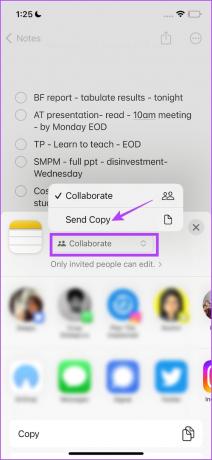
Βήμα 4: Σύρετε στη λίστα των εφαρμογών και επιλέξτε Υπενθυμίσεις.
Βήμα 5: Τώρα μπορείτε να τροποποιήσετε τα περιεχόμενα της σημείωσής σας.
Επιπλέον, μπορείτε να πατήσετε το κουμπί λεπτομερειών για να προσαρμόσετε την υπενθύμισή σας. Πατήστε Τέλος όταν θέλετε να επιβεβαιώσετε την προσθήκη της υπενθύμισης.


Αυτά είναι όλα όσα πρέπει να ξέρετε για το πώς να ορίσετε μια υπενθύμιση στο iPhone σας. Εάν έχετε περισσότερες ερωτήσεις, μπορείτε να ρίξετε μια ματιά στην ενότητα Συχνές ερωτήσεις παρακάτω.
Συχνές ερωτήσεις για υπενθυμίσεις στο iPhone
Μπορείτε να μοιραστείτε τη λίστα υπενθυμίσεων όπως φαίνεται στο άρθρο. Ωστόσο, θα πρέπει να συνδεθείτε στο iCloud στο πρόγραμμα περιήγησης ιστού της συσκευής σας Android.
Ναί. Μπορείτε να χρησιμοποιήσετε το Siri για να προσθέσετε οποιαδήποτε λεπτομέρεια για τις υπενθυμίσεις σας στο iPhone σας.
Πατήστε στο κουμπί «i» και τροποποιήστε τις λεπτομέρειες μιας υπάρχουσας υπενθύμισης στο iPhone σας.
Το μόνο που χρειάζεται να κάνετε είναι να ανοίξετε την υπενθύμιση και να επιλέξετε το πλαίσιο για να την ολοκληρώσετε.
Σύρετε προς τα αριστερά σε οποιαδήποτε υπενθύμιση και πατήστε στην επιλογή Διαγραφή.
Μπορεί να έχετε απεγκαταστήσει κατά λάθος την εφαρμογή στο iPhone σας. Ως εκ τούτου, πρέπει να εγκαταστήσετε ξανά το ίδιο από το App Store.
Μην ξεχνάτε ποτέ καμία εργασία
Ελπίζουμε ότι αυτό το άρθρο σας βοήθησε να ορίσετε δημιουργικά τις Υπενθυμίσεις με ειδοποιήσεις στο iPhone. Μόλις εξερευνήσετε όλες αυτές τις λειτουργίες, θα συνειδητοποιήσετε μόνο πόσο ισχυρή είναι η εφαρμογή Υπενθυμίσεις. Ωστόσο, εάν εξακολουθείτε να μην είστε ικανοποιημένοι με καμία πτυχή του και θέλετε να δείτε μια εφαρμογή τρίτου κατασκευαστή, ρίξτε μια ματιά σε εφαρμογές όπως το TickTick, το Microsoft To-Do ή το MinimaList στο App Store!
Τελευταία ενημέρωση στις 18 Μαΐου 2023
Το παραπάνω άρθρο μπορεί να περιέχει συνδέσμους συνεργατών που βοηθούν στην υποστήριξη της Guiding Tech. Ωστόσο, δεν επηρεάζει τη συντακτική μας ακεραιότητα. Το περιεχόμενο παραμένει αμερόληπτο και αυθεντικό.
Γραμμένο από
Υπέρυθος Κουντίνια
Ο Supreeth είναι φανατικός φανατικός της τεχνολογίας και διασκεδάζει από τότε που ήταν παιδί. Αυτήν τη στιγμή κάνει αυτό που του αρέσει περισσότερο - γράφει για την τεχνολογία στο Guiding Tech. Είναι πρώην μηχανολόγος μηχανικός και έχει εργαστεί στη βιομηχανία EV για δύο χρόνια.



